
Beunruhigt Sie die Schwierigkeit, punktförmige Aufzählungszeichen in PPT-Text einzufügen? Mach dir keine Sorge! Der PHP-Editor Xigua hat speziell für Sie eine detaillierte Anleitung zusammengestellt, in der Sie Schritt für Schritt lernen, wie Sie ganz einfach Punktaufzählungszeichen in Text einfügen. Ganz gleich, ob Sie Berufstätiger oder Student sind, dieser Leitfaden kann Ihnen dabei helfen, dieses Problem effizient zu lösen. Lesen Sie jetzt weiter, um diesen Praxistipp zu meistern!
1. Öffnen Sie zunächst ppt365.
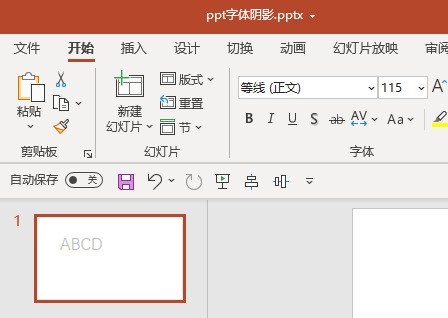
2. Klicken Sie nach Auswahl des Textinhalts auf die Registerkarte [Start].
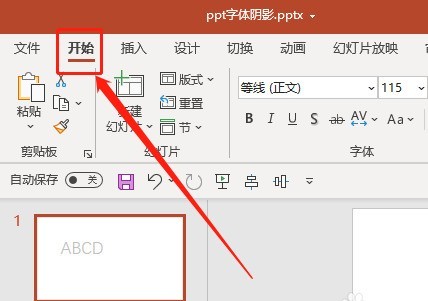
3. Klicken Sie im Menüband [Absatz] auf [Aufzählungszeichen].
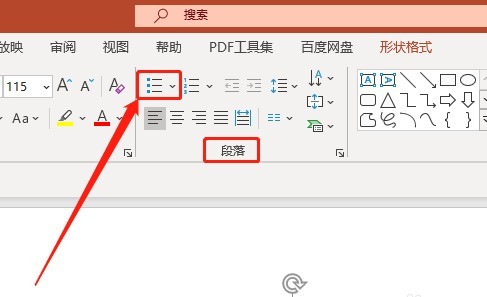
4. Klicken Sie im Popup-Feld auf das [punktförmige] Aufzählungszeichen, um es auszuwählen.
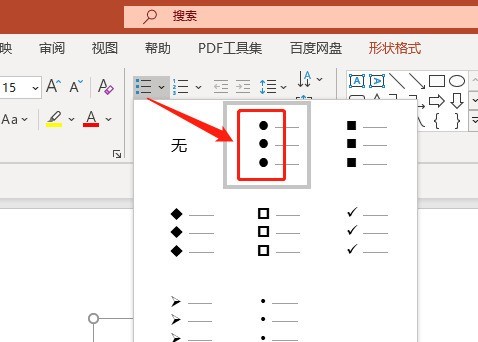
5. Zu diesem Zeitpunkt werden dem Text im PPT [punktförmige] Aufzählungszeichen hinzugefügt.
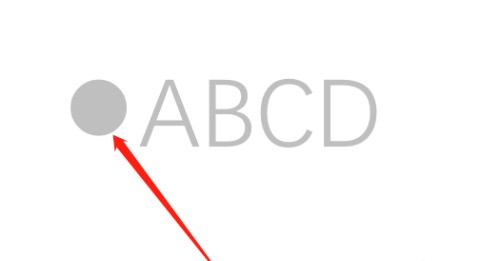
Das obige ist der detaillierte Inhalt vonSo fügen Sie punktförmige Aufzählungszeichen zu Text in PPT hinzu_So fügen Sie punktförmige Aufzählungszeichen zu Text in PPT hinzu. Für weitere Informationen folgen Sie bitte anderen verwandten Artikeln auf der PHP chinesischen Website!




